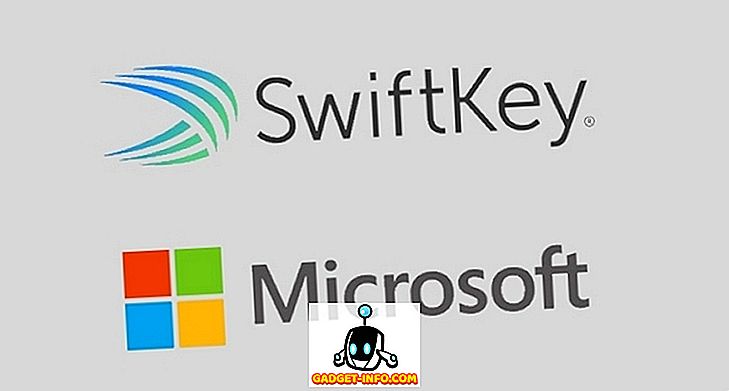Cela fait des dizaines d’années que nous utilisons des claviers et des souris pour interagir avec nos appareils. Malgré des tests de temps, il n’est certainement pas la manière la plus naturelle et la plus intuitive d’interagir avec la technologie. C'est pourquoi les écrans tactiles font leur chemin dans tout, des smartphones aux ordinateurs portables, en passant par les réfrigérateurs intelligents. des touches nous rapprochent de l'appareil et rendent l'interaction plus agréable, faute d'un meilleur mot, interactive. Pourtant, cela laisse beaucoup à désirer.
Ne serait-il pas étonnant que nous puissions alors interagir avec nos appareils en utilisant des gestes? Le contrôle des gestes est évidemment une méthode de saisie plus naturelle, et puisque nous utilisons des gestes dans nos conversations de tous les jours, il est également (généralement) plus intuitif, dans une certaine mesure. Le brassard de contrôle des gestes Myo de Thalmic Labs cherche à apporter cette forme même de contrôle à nos appareils quotidiens. C'est un gadget excitant, et nous aimons sortir des sentiers battus en pensant comme ça, ici à Beebom. Nous avons décidé d'essayer Myo et de le placer sous notre objectif proverbial. L'examen ci-dessous est le résultat d'une semaine d'utilisation de Myo et s'adresse aux utilisateurs occasionnels qui pourraient (ou non) vouloir utiliser Myo pour contrôler leurs appareils.
Remarque: si vous recherchez uniquement des idées personnelles sur l'utilisation de l'appareil, n'hésitez pas à faire défiler directement jusqu'à «Précision d'utilisation et de reconnaissance».
À l'intérieur de la boîte

Myo est emballé dans une jolie boîte en carton avec un couvercle en plastique transparent. Les choix de couleurs sont parfaits et donnent à la boîte un look digne d'un appareil vendu au prix de 199 $ . Dans la boîte, vous trouverez:
- Brassard Myo
- cable USB
- Adaptateur Bluetooth
- Clips de réglage de taille
Spécifications techniques de Myo
| Poids | 93 grammes |
|---|---|
| Épaisseur | 0, 45 pouces |
| Capteurs | Capteur EMG, Gyroscope 3 axes, Accéléromètre 3 axes, Magnétomètre 3 axes |
| LED | Double indicateur LED |
| Processeur | BRAS Cortex M4 |
| Connectivité | Bluetooth intelligent |
| Batterie | Batterie Li-ion, non amovible |
Construire et Looks
Le brassard lui-même est en plastique, avec une gaine en caoutchouc sur les bords, et à 93 grammes, il n’est pas trop lourd à l’avant-bras. Le câble USB n’est certainement pas la meilleure qualité de câble que nous ayons vue, mais c’est assez convenable pour que nous ne nous plaignions pas. Il en va de même pour l'adaptateur Bluetooth. Les couleurs du câble USB et de l'adaptateur Bluetooth sont de la même nuance de bleu que celle utilisée sur le boîtier, mais, bien que le boîtier le détache, le câble et l'adaptateur ne le font tout simplement pas.

L’un des avantages de l’ adaptateur Bluetooth est qu’il est suffisamment fin pour rester discret et connecté à un port USB de votre ordinateur portable. Nous avons également une plainte majeure à propos de l'adaptateur, mais nous en discuterons dans la section « Connectivité ».
Le lien le plus faible dans toute la boîte, sont les clips de réglage de la taille . Je n'ai pas eu à les utiliser, mais ils ont l'air de casser facilement . Même s'ils ne le font pas, même s'ils sont assez robustes, ils ne ressemblent certainement pas à ça.

Le brassard comporte huit modules, dont trois sont larges (pour des raisons inconnues) et les autres sont comparativement étroits. Le module principal, celui avec les lumières, est celui situé au milieu des trois modules larges. Il peut ne pas être facile à voir une fois éteint, mais ce module se compose également d’un logo Thalmic Labs et d’un joli voyant étroit et droit, qui s’allument tous les deux.

Au bas du module principal se trouve un petit couvercle qui couvre le port microUSB . Dans tous les appareils que j'ai utilisés, des écouteurs aux smartphones, les couvercles couvrant ces ports sont toujours les parties les plus faibles de l'appareil. J'ai été surpris de constater que le couvercle du port microUSB de Myo ne semble pas fragile . Dans l'ensemble, l'appareil est bien construit.

Connectivité
Myo utilise Bluetooth 4.0 pour se connecter à des appareils, bien que pour la première fois, vous devrez le connecter à votre ordinateur à l’aide du câble USB. puis, pour l'allumer, vous devez connecter Myo à une sorte d'alimentation. Il n'y a pas de bouton d'activation / désactivation physique sur l'appareil, ce que nous avons trouvé ennuyeux. Après tout, un brassard de contrôle des gestes ne devrait pas avoir à être connecté avec des fils à chaque fois que nous voulons l’allumer.
Pire encore, l'adaptateur Bluetooth. Myo se connecte aux appareils Android et iOS directement via Bluetooth, à condition que votre appareil prenne en charge la connectivité Bluetooth 4.0; alors pourquoi avons-nous besoin d'un adaptateur Bluetooth pour le connecter à un ordinateur portable ? Presque chaque nouvel ordinateur portable (et par neuf, on entend vieux, comme à partir de 2011), prend en charge Bluetooth 4.0 intégré à sa puce Bluetooth; et si Myo peut se connecter à des smartphones sans aucun adaptateur externe, pourquoi devons-nous perdre un port USB pour brancher un adaptateur Bluetooth sur un ordinateur portable? Bien sûr, il est logique de l’utiliser sur des ordinateurs de bureau sans Bluetooth, mais il n’a pas de sens d’avoir à utiliser un adaptateur pour activer ce qu’un ordinateur portable possède déjà par défaut. Sauf si vous utilisez un ordinateur portable avec toute une armada de ports USB disponibles, en utiliser un pour connecter un adaptateur Bluetooth semble redondant et représente un gaspillage .
Chargement et mise sous tension
Oh, la mise sous tension! C'est absolument terrible de devoir connecter la bande Myo à notre ordinateur portable / prise de courant chaque fois que nous voulions l'allumer. Bien sûr, cela ne prend qu’une seconde, mais la difficulté de brancher un câble USB n’est pas ce que nous attendions d’un brassard de contrôle des gestes. C'est l' une des deux principales plaintes que nous avons à propos du raccordement du câble USB à Myo.

La seconde, et cela peut paraître ridicule ici, est que la microUSB se branche à l'envers dans le module principal de Myo. Cela n'affecte pas vraiment l'appareil, mais reflète un mauvais choix de conception sur un gadget par ailleurs bien conçu. À notre avis, cela va tout à fait dans la catégorie des Samsung sans même prendre la peine d’aligner les ports, les micros et les grilles de haut-parleurs sur leurs produits phares. C'est vraiment triste à regarder, et même si cela n'a pas d'importance pour la performance, cela reflète toute l'attention portée au processus de conception de quelque chose qu'ils s'attendent à ce que nous utilisions de manière intensive. Sur Myo, heureusement, ce n’est pas perceptible, mais c’est quand même quelque chose que nous avons trouvé ennuyeux.
Branchez Myo à une prise de courant ou à un port USB de votre ordinateur portable et la charge commence. Les voyants clignotent subtilement et ont l’air superbe. Le voyant principal passe au vert une fois la charge terminée, tandis que le logo de Thalmic Labs est toujours bleu .
Interface utilisateur: Myo Connect
Pour commencer à utiliser Myo, vous devez d'abord vous rendre sur leur site web et télécharger le client « Myo Connect » pour votre système d'exploitation. Il prend en charge Windows et OS X (maintenant macOS, bien que le site Web ne reflète pas encore le changement.).

L'application vous guidera tout au long du processus d'installation, qui est assez facile à suivre.
Remarque: nous avons rencontré une difficulté lors de la configuration de notre unité Myo. L'application n'invite pas l'utilisateur à lui donner les autorisations nécessaires pour contrôler son ordinateur. Donc, vous devrez le faire manuellement en allant dans Préférences Système -> Sécurité et confidentialité -> Confidentialité -> Accessibilité et en cochant la case en regard de Myo Connect.
Une fois la configuration terminée, l'application explique aux utilisateurs comment utiliser Myo sur leurs ordinateurs. Il est un peu difficile de se souvenir des gestes, mais si besoin est, on peut toujours consulter à nouveau les guides. L'application s'ouvre toujours uniquement sous forme d'icône de barre de menus, après la configuration initiale, et c'est là que les utilisateurs peuvent trouver diverses options liées à leur unité Myo.


Gestes
Myo supporte six gestes:
- Faire un poing
- Faire signe
- Onduler
- Doigts Double Tapping
- Doigts écartés
- Panoramique

Ces gestes permettent d'exécuter différentes fonctions dans les applications de l'ordinateur de l'utilisateur. Par exemple, dans iTunes, faire un poing et le tourner à gauche ou à droite correspond respectivement à l' augmentation et à la diminution du volume, tandis que Spreading Fingers contrôle la lecture de la musique, permettant à l'utilisateur de lire / mettre en pause la musique avec des gestes.
Myo utilise « Applications Myo » pour comprendre quel geste doit exécuter quelle fonction sur différentes applications. Il existe des applications Myo disponibles pour iTunes, VLC, YouTube, parmi beaucoup d’autres, qui peuvent être téléchargées à partir du marché Myo .
Précision d'utilisation et de reconnaissance
C'est évidemment la partie la plus importante de Myo. C’est aussi à ce stade que Myo passe le plus de ballon . La reconnaissance de geste sur Myo fonctionne comme par magie ; mais, le plus souvent, Myo ne reconnaît pas correctement les gestes et parfois même ne les reconnaît pas du tout. Nous ne disons pas que Myo ne fonctionne pas. Cela fait; mais cela laisse aussi beaucoup à désirer . Dans notre utilisation de Myo, nous avons remarqué que, même dans iTunes, les gestes pour contrôler le volume (poing tourné et tourner à gauche ou à droite) fonctionnent parfaitement, mais le geste pour contrôler la lecture (écartement des doigts) et pour basculer entre les chansons et dehors) ne fonctionnent pas aussi bien .
Cela pourrait être attribué au profil de reconnaissance des gestes par défaut avec lequel Myo est calibré, mais nous avons formé notre propre profil et calibré pour cela, et bien que cela améliore les performances, il n'était toujours pas assez décent pour être utilisé régulièrement. Ce n'était pas seulement sur iTunes, comme nous l'avions espéré, mais cela se produit couramment dans toutes les applications qui fonctionnent avec Myo. Nous avons essayé le lecteur multimédia VLC et avons à nouveau rencontré les mêmes problèmes de reconnaissance des gestes.
L'un des meilleurs cas d'utilisation de Myo que nous avions à l'esprit était de contrôler la lecture de musique sur nos téléphones tout en marchant ou en conduisant. Ce serait extrêmement utile si nous n'avions pas à prendre constamment le volant pour changer de musique ou régler le volume. Nous avions espéré que Myo contribuerait à résoudre ces problèmes. Nous aurions donné une critique stellaire (enfin, probablement pas stellaire, mais une meilleure en tout cas) à Myo, si cela avait bien fonctionné avec les téléphones. Notre seul objectif sur les appareils mobiles était le contrôle de la musique, et puisque Myo fonctionnait de manière optimale avec iTunes sur notre Mac, nous avons pensé qu'il était presque évident que cela fonctionnerait également avec les contrôles de la musique sur nos smartphones, mais que nous avons terriblement tort .
Si quelque chose, Myo fonctionne moins bien sur les appareils mobiles . Il reconnaît les gestes lorsque nous n'en faisons pas et entraîne des augmentations et baisses de volume aléatoires, des chansons sautées et une pause de lecture. La seule façon d'arrêter cela était de ne pas bouger le bras du tout. Pas une solution vraiment viable lorsque nous conduisons ou marchons. Avez-vous une idée de la bizarre apparence de marcher avec la main sur le côté? Sans parler de dangereux en conduisant.
En dernier recours, nous avons décidé de jouer à Myo Pong sur un iPhone. Tout ce que nous avons découvert en jouant, c’était que c’était un jeu plutôt amusant si Myo avait fonctionné correctement. La plupart du temps, Myo n'a pas reconnu le panoramique, ce qui m'a fait perdre de façon spectaculaire contre l'ordinateur lors des trois premiers matchs.

Dans l’ensemble, la reconnaissance des gestes de Myo a définitivement besoin de beaucoup d’améliorations avant que l’appareil puisse devenir un gadget classique de la reconnaissance des gestes.
Brassard de contrôle des gestes Myo: performances dignes d'un prototype
Lors de notre utilisation du brassard de contrôle des gestes Myo de Thalmic Labs, nous n’étions pas satisfaits de la cohérence de la reconnaissance des gestes qu’il offre. Le brancher à chaque fois que nous avons besoin de l'allumer semble être une gêne inutile, tout comme le fait que nous ayons besoin d'un adaptateur Bluetooth pour l'utiliser avec un ordinateur portable. Si vous êtes un passionné et que vous avez 199 $ pour débourser de l' argent pour Myo, achetez-le. Toutefois, si vous recherchez un gadget qui vous permettra de contrôler correctement vos appareils à l' aide de gestes, Myo n'est pas encore au rendez -vous.
Myo a le potentiel d'être un gadget étonnant, et il ne s'agit que de la première version du produit par Thalmic Labs. En espérant qu'ils amélioreront les nombreuses fautes de Myo et proposeront un brassard de contrôle des gestes révolutionnaire dans un proche avenir. La technologie nous donne de grands espoirs car, quelle que soit la performance offerte par Myo, une chose est claire: l’ idée est tout simplement géniale, elle manque simplement d’implémentation de qualité .